如果win7电脑操作系统已经无法进入使用的情况下,我们要如何安装win7系统修复呢?这时大家可以考虑借助工具制作u盘安装,比如晨枫u盘启动工具等等。下面就给大家演示下晨枫U盘启动盘制作工具使用方法。
工具/原料:
系统版本:windows7系统
品牌型号:华硕VivoBook14
软件版本:晨枫u盘启动工具v4.0
方法/步骤:
方法一:打开晨枫u盘启动盘制作工具点击一键制作
1、首先插入U盘,将U盘内的数据备份一下。打开软件,选择U盘盘符,启动模式为USB-HDD即可。

2、鼠标点击一键制作。

3、弹出提示,点击“确定”即可。

4、制作完成之后点击是进行模拟测试一下。

5、出现此界面则说明制作成功。

方法二:借助晨枫u盘启动工具重装win7系统
有些小伙伴想要了解一下如何重装系统,下面小编给大家带来了借助晨枫u盘启动工具重装win7系统的方法教程。
1、首先下载安装晨枫u盘启动工具并点击打开,插入u盘到电脑,按照界面提示制作启动U盘。
u盘做系统的方法和步骤是什么
u盘可以说是每个装机人员必备的工具,因为通过小白一键重装系统软件将u盘制作成u盘启动盘工具之后,可以在电脑无法使用的现象下执行重装系统的操作。下面小编来介绍小白一键重装系统u盘装机教程。

2、安装Windows7系统的iso镜像等等过程中,解压所有文件到U盘的根目录下就可以啦。
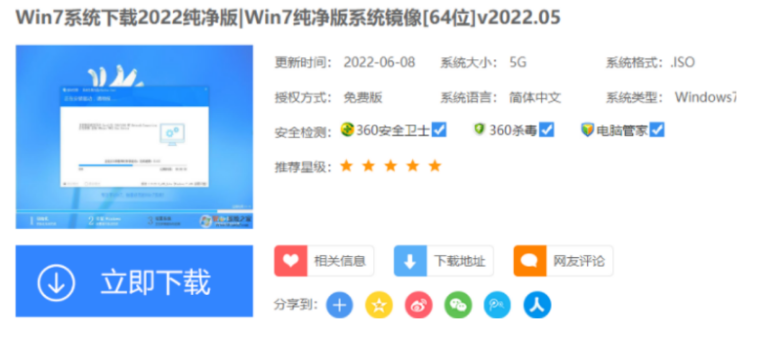
3、点击打开晨枫一键装机,选择需要安装的系统,选择打开找到之前下载好的镜像系统,点击执行就可以啦。

4、当电脑弹出还原窗口界面,按照默认设置点击是即可。

5、耐心等待系统安装完成之后,选择完成后重启电脑,重启电脑之前需要拔出u盘。

6、重启电脑之后将会自动进入系统部署、激活等等,直至电脑能进入win7系统界面就说明成功啦。

总结:
方法一:打开晨枫U盘启动盘制作工具点击一键制作
1、插入U盘,选择U盘盘符,启动模式为USB-HDD;
2、点击一键制作,点击是进行模拟测试一下;
方法二:借助晨枫u盘启动工具重装win7系统
1、打开晨枫u盘启动工具制作启动盘;
2、选择下载win7系统镜像;
3、按照提示操作还原安装系统镜像即可。
以上就是电脑技术教程《晨枫U盘启动盘制作工具如何使用》的全部内容,由下载火资源网整理发布,关注我们每日分享Win12、win11、win10、win7、Win XP等系统使用技巧!台式电脑怎么设置u盘启动
最近很多小伙伴想要知道台式电脑怎么设置u盘启动,很多小伙伴不知道具体的U盘启动怎么操作。小编今天就给你们说说这具体的一个操作方式,大家有需要的可以跟着操作看看。






